A nyomtatók alapértelmezett konfigurációja az OS X rendszerben viszonylag alapos, és lehetőséget kínál arra, hogy lényegesen hozzáadjon vagy távolítson el egy nyomtatót, majd beállíthasson néhány illesztőprogram-specifikus funkciót, például a RAM vagy a kétoldalas nyomtatás részleteit; azonban a nyomtatóhoz való hozzáférés kezelésének további lehetőségei lehetnek, mint például a hozzáférés korlátozása egy nyomtatóra, és nem egy másikra, vagy a nyomtatáshoz szükséges jelszó.
A legegyszerűbb módja annak, hogy ezeket a beállításokat a nyomtatókhoz kezelje, hálózati hozzáférésen keresztül érhető el, ahol ha megosztja a nyomtatót, korlátozhatja, hogy mely felhasználók férhetnek hozzá a hálózathoz. Ez magában foglalja, hogy külön számítógépet kell beállítani a nyomtatószervernek, majd kezelni, hogy mely fiókok férhetnek hozzá a megosztott nyomtatószolgáltatáshoz a hálózaton keresztül. Az Apple OS X szerver lehetőséget kínál ennek kezelésére, de ugyanezt tehetjük az operációs rendszer kliens verziójában is.

Ehhez, ha a nyomtatót a számítógépen telepítette, engedélyezze a készülék megosztását a rendszermegosztási rendszer beállításaiban, majd kezelje azokat a felhasználókat és csoportokat, akiket a felhasználók listája nyomtathat. Alapértelmezés szerint mindenki hozzáférhet a nyomtatóhoz, de ha rákattint a plusz gombra, akkor hozzáadhat egy helyi felhasználót, hogy csak a felhasználó (vagy bármely más hozzáadott) hozzáférést adjon a nyomtatóhoz. Míg a helyi felhasználók azonnal hozzáadhatók, a "csak megosztás" fiókot is létrehozhatja a nyomtatóhoz való hozzáféréshez, a plusz gomb megnyomásával, majd az "Új személy" gombra kattintva, és megadhatja a felhasználó nevét és hitelesítő adatait.
A Csak megosztott fiók vagy két ilyen módon történő használata előnyös lehet, mivel bármikor megváltoztathatja a jelszavát anélkül, hogy a helyi felhasználói fiókot befolyásolná. Minden olyan hálózati felhasználó, aki ezt a fiókot használja a nyomtatási hitelesítéshez, egyszerűen csak az új jelszót használja a nyomtatáshoz.
Sajnos ez a képesség csak a megosztott nyomtatókra vonatkozik, és a helyi felhasználók a rendszeren nem látják ezeket a korlátozásokat. Az OS X nyomtatási rendszernek azonban lehetősége van jelszó megadására a nyomtatás során, és annak megakadályozására, hogy bizonyos felhasználók hozzáférjenek a helyi nyomtatóhoz. Ez a funkció nem érhető el a szabványos OS X nyomtatóbeállítási opciókon keresztül, de a webes felület segítségével konfigurálható.
A webes felület aktiválásához nyissa meg a terminált és futtassa a következő parancsot:
cupsctl WebInterface = igen
Ezzel a betöltéssel töltse be a felületet az alábbi URL-címen:
//127.0.0.1:631

Ezután meg kell határoznia, hogy mely felhasználók férhetnek hozzá a nyomtatóhoz. Ehhez lépjen a Nyomtatók lapra, és kattintson a nyomtató hivatkozására a konfigurált eszközök listájában. Ezután válassza az "Engedélyezett felhasználók" beállítást az "Adminisztráció" menüből, és megad egy beviteli mezőt a rádió gombokkal, hogy engedélyezze vagy megakadályozza a nyomtatást a területen lévő felhasználóktól.
Ha csak bizonyos felhasználók számára engedélyezi a hozzáférést a nyomtatóhoz, válassza a "Lehetővé teszi ezeknek a felhasználóknak a nyomtatását" lehetőséget, majd vesszővel elválasztja a rövid neveket (az otthoni mappák nevét). Annak megakadályozására, hogy ezek a felhasználók hozzáférjenek és lehetővé teszik, hogy mások hozzáférjenek a nyomtatókhoz, válasszuk ki a másik rádiógombot.
Ha elkészült, kattintson az "Engedélyezett felhasználók beállítása" gombra, és a módosításoknak azonnal hatályba kell lépniük. Ha a felhasználónak nincs hozzáférése a nyomtatóhoz, akkor már nem lesz elérhető, ha a felhasználó be van jelentkezve fiókjába. A felhasználó más nyomtatókra is képes lesz nyomtatni, amelyek rendelkezésre állnak, de nem tudják megtalálni azt, amelyiket a korlátozásokra alkalmazta. Ily módon beállíthatja, hogy több nyomtató is hozzáférhessen ahhoz, hogy hozzáférhessen az egyes felhasználókhoz.

A konkrét felhasználók beállításán kívül ugyanabban az adminisztrációs ablakban válassza az "Alapértelmezett beállítások megadása" lehetőséget, majd kattintson a "Politikák" hivatkozásra, ahol a Hiba és művelet szabályzatok menüinek egy sorát kell látnia. Itt válassza a "Hitelesített" opciót a műveleti házirendhez, és alkalmazza a beállításokat, amelyek megkövetelik a felhasználóknak, hogy hitelesítsenek, ha erre a nyomtatóeszközre nyomtat.
A felhasználók korlátozásának végső megközelítése az, hogy a rendszer minden nyomtatójához beállítsa az idő korlátozott nyomtatási kvótákat. Ez a lehetőség nem érhető el a webes felületen és a Rendszerbeállításokon keresztül, de a terminálon keresztül is elvégezhető. Ez az opció készülékenként is használható, és a rendszer minden felhasználójára vonatkozik, így nem állíthat be kvótát csak egy felhasználó számára, és nem kell mások számára beállítani. Ez azonban egy módja annak, hogy szükség esetén globálisabb határértéket szabjunk meg.
A kvóták aktiválásához meg kell mondania a rendszernek, hogy használjon mind az időkeretet, hogy azok érvényesíthesse őket, és az oldalhatárt a használathoz. Először vegye fel a listáját a nyomtatókról az alábbi parancs futtatásával (a nyomtató neve azonnal megjelenik a "nyomtató" szó után a kimeneti sor elején):
lpstat -p
Ezután a következő paranccsal pontosan úgy használja ezt a nevet, mint a "NYOMTATÓ" helyett, és helyettesítse a SECONDS értéket a kvóta időkeretéhez, és az oldalhatárhoz tartozó PAGES értékeket az adott időkeretben. Kövesse ezt a parancsot a rendszer újraindításával, hogy újraindítsa a nyomtatási rendszert:
lpadmin -p PRINTER -o munka-kvóta-periódus = SECONDS -o job-page-limit = PAGES
Például, ha a Phaser nyomtatót (név "Phaser_8560DN") napi 20 oldalas korlátra állítom, a következőt futtatnám:
lpadmin -p Phaser_8560DN -o munka-kvóta-időszak = 86400 -o job-page-limit = 20
Ezen beállítások törléséhez indítsa újra a parancsot, de használja a 0 értéket a SECONDS vagy a PAGES beállításnál.

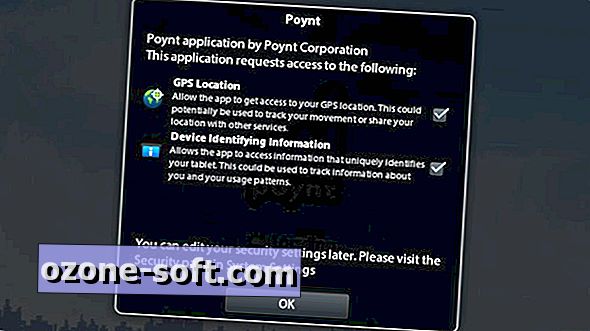











Hagyjuk Meg Véleményét